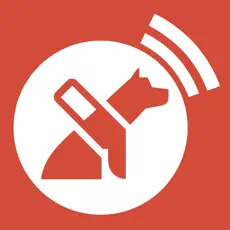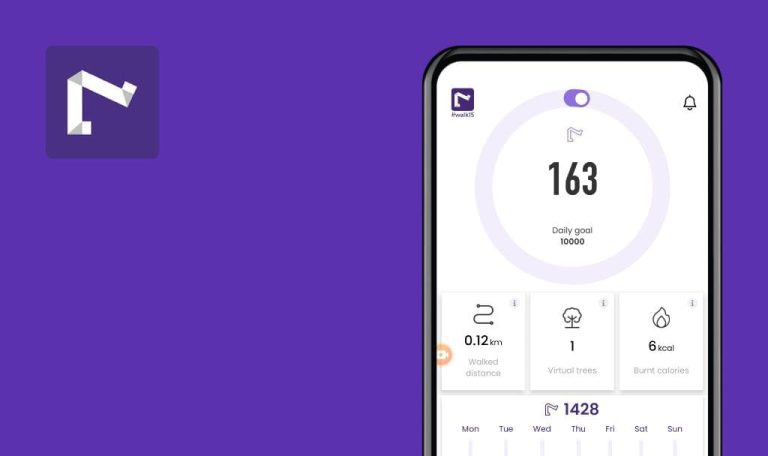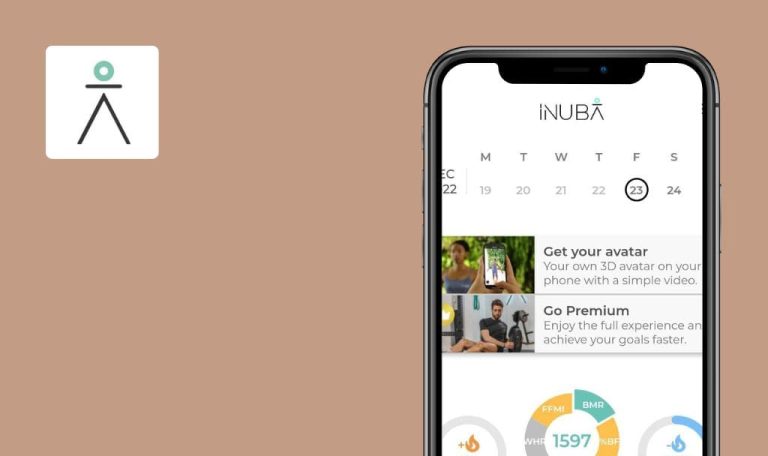Errores encontrados en Lazarillo Accessible GPS para Android
Lazarillo GPS Accesible es una aplicación GPS especializada que proporciona herramientas de movilidad para personas con discapacidad visual o baja visión.
Esta aplicación inteligente envía al usuario notificaciones auditivas sobre su entorno, como instituciones, comercios y cafeterías, ayudándole a orientarse en la ciudad. Lazarillo GPS Accesible ofrece sus funcionalidades de accesibilidad sin coste alguno, requiriendo únicamente datos móviles o una conexión Wi-Fi. La aplicación se conecta a una plataforma web donde las instituciones pueden compartir información vital como eventos, cursos, talleres y otros datos relevantes esenciales para los invidentes.
Hemos probado a fondo la aplicación Lazarillo Accessible GPS, y estos son los problemas que sugerimos eliminar en el plazo más breve posible.
La aplicación no responde al hacer clic en un enlace compartido
Crítico
- Instalar y registrar una cuenta de WhatsApp.
- Añadir al menos un contacto a WhatsApp.
- Iniciar sesión en la cuenta de Lazarillo.
- Toca el botón “Favoritos” en el menú inferior.
- Toca el icono “+”.
- Selecciona la opción “Añadir favorito por dirección”.
- Introduzca una ubicación cercana.
- Elija una ubicación en la lista desplegable.
- Pulse el botón “Guardar”.
- Pulse el botón Atrás.
- Pulse el botón Atrás.
- Pulse el botón de retroceso.
- Elija la ubicación añadida en la lista.
- Pulse el botón “Compartir”.
- Seleccione WhatsApp Messenger de la lista.
- Envía el enlace a tu contacto.
- Pulsa el enlace en el mensaje que acabas de enviar.
- Espera 10 segundos.
Samsung Galaxy S8 (Android 9)
La aplicación no responde al hacer clic en un enlace compartido.
Al hacer clic en el enlace del mensaje se abrirá la aplicación en la página con la ubicación compartida.
Al hacer clic en el enlace compartido con la ubicación, se produce la transición a la pantalla de selección de cuenta de Google
Mayor
- Instalar y registrar una cuenta de WhatsApp.
- Añadir al menos un contacto a WhatsApp.
- Iniciar sesión en la cuenta de Lazarillo.
- Haz clic en el botón “Favoritos” del menú inferior.
- Haz clic en el botón “+”.
- Haz clic en el botón “Añadir favorito por dirección”.
- Introduzca una ubicación cercana.
- Elija una ubicación de la lista desplegable.
- Haz clic en el botón “Guardar”.
- Haga clic 3 veces en el botón “Atrás”.
- Seleccione la ubicación añadida de la lista.
- Haz clic en el botón “Compartir”.
- Elige WhatsApp Messenger de la lista.
- Envía el enlace a tu contacto.
- Haz clic en el enlace del mensaje que acabas de enviar.
Samsung Galaxy S8 (Android 9)
Al hacer clic en un enlace compartido con una ubicación, se produce una transición a la pantalla de selección de la cuenta de Google.
Al hacer clic en el enlace del mensaje, se abre la aplicación en la página con la ubicación compartida.
La aplicación no está traducida al hindi, japonés o urdu
Menor
Iniciar sesión en la cuenta.
En japonés:
- Haga clic en el botón “Configuración” del menú inferior.
- Haga clic en el botón “Selector de idioma”.
- Elige la opción “Japonés”.
- Haz clic en el botón “Exploración” del menú inferior.
Samsung Galaxy S8 (Android 9)
La aplicación no se traduce a los idiomas hindi, japonés o urdu.
La aplicación debería estar traducida a todos los idiomas disponibles para su selección dentro de la aplicación.
El botón "Saldo de cuenta" no funciona
Menor
Iniciar sesión en la cuenta.
- Haga clic en el botón “Configuración” del menú inferior.
- Haga clic en el botón “Saldo de la cuenta”.
Samsung Galaxy S8 (Android 9)
El botón “Saldo de cuenta” no funciona.
Cuando el usuario hace clic en el botón “Saldo de cuenta”, debe abrirse la pantalla Saldo de cuenta.
Los botones de zoom del mapa no funcionan
Menor
Iniciar sesión en la cuenta.
- Haga clic en el botón “Favoritos” del menú inferior.
- Haga clic en el botón “+”.
- Haga clic en el botón “Añadir favorito por dirección”.
- Introduzca una ubicación cercana.
- Elija una ubicación de la lista desplegable.
- Pulse el botón “Guardar”.
- Pulse tres veces el botón “Atrás”.
- Seleccione la ubicación añadida de la lista.
- Haz clic en el botón “+”.
- Haz clic en el botón “-“.
Samsung Galaxy S8 (Android 9)
Los botones de zoom del mapa no funcionan.
Los botones de zoom del mapa deberían ampliar o reducir la vista del mapa en función de si se ha hecho clic en el botón “+” o “-“.
Al hacer clic en el botón "Actualizar página", desaparecen las marcas de verificación de algunos filtros seleccionados
Trivial
Iniciar sesión en la cuenta.
- Haga clic en el botón “Exploración” del menú inferior.
- Haga clic en el botón “Filtros”.
- Haga clic en el botón “EN VEHÍCULO”.
- Haz clic en el botón “Seleccionar todo”.
- Haz clic en el botón “Atrás”.
- Haz clic en el botón “Filtros”.
- Haga clic en el botón “EN EL VEHÍCULO”.
- Haz clic en el botón “Actualizar página”.
Samsung Galaxy S8 (Android 9)
Al hacer clic en el botón “Actualizar página”, desaparecen las marcas de verificación de algunos filtros seleccionados, aunque se hayan guardado.
Al pulsar el botón “Actualizar página”, los datos deberían volver al estado de la última versión guardada.
Al editar la ubicación, la descripción de la ubicación no se carga
Trivial
Iniciar sesión en la cuenta.
- Haga clic en el botón “Favoritos” del menú inferior.
- Haga clic en el botón “+”.
- Haga clic en el botón “Añadir favorito por dirección”.
- Introduzca una ubicación cercana.
- Elija una ubicación de la lista desplegable.
- En el campo de descripción, introduce el texto “Prueba”.
- Haz clic en el botón “Guardar”.
- Pulse tres veces el botón “Atrás”.
- Seleccione la ubicación añadida de la lista.
- Haga clic en el botón “Editar”.
Samsung Galaxy S8 (Android 9)
Al intentar editar una localización, la descripción de la localización no se carga.
El campo de descripción debería mostrar el texto guardado previamente al editar la ubicación.
Para obtener un rendimiento óptimo, recomiendo realizar pruebas funcionales y de rendimiento exhaustivas con Fiddler. Esto ayudará a verificar las interacciones de red de la aplicación. Logcat puede ayudar a analizar los registros del sistema para detectar posibles fallos, bloqueos e incoherencias de la interfaz de usuario. Además, es aconsejable realizar pruebas de regresión exhaustivas después de corregir errores para garantizar que los problemas resueltos previamente no vuelvan a producirse.